Registrera dig för Android SDK-push-meddelanden med Hjälp av Firebase Cloud Messaging HTTP v1
Den här artikeln gäller för samtals- och chattprogram som använder Android SDK med PUSH-meddelanden för Firebase Cloud Messaging (FCM). FCM kallades tidigare Google Cloud Messaging (GCM/FCM).
Den 20 juni 2023 meddelade Google att det upphörde att skicka meddelanden med hjälp av FCM-äldre API:er. Google tar bort den äldre FCM från tjänsten i juni 2024. Google rekommenderar att du migrerar från äldre FCM-API:er till FCM HTTP v1.
Om ditt befintliga Android-program använder funktionen för push-meddelanden måste du migrera till FCM HTTP v1-slutpunkten.
Om du har ett nytt Android-program eller aldrig använt Google FCM utför du följande steg för att registrera dig för Android SDK-push-meddelanden med FCM HTTP v1.
Slutför följande steg för att migrera push-meddelandet till FCM HTTP v1.
1. Generera en privat nyckel i Firebase-konsolen
Öppna projektet i Firebase-konsolen.
Öppna Projektinställningar>Tjänstkonton.
Välj valfritt programmeringsspråk.
Klicka på Generera ny privat nyckel för att ladda ned en JSON-fil som innehåller din nya privata nyckel.
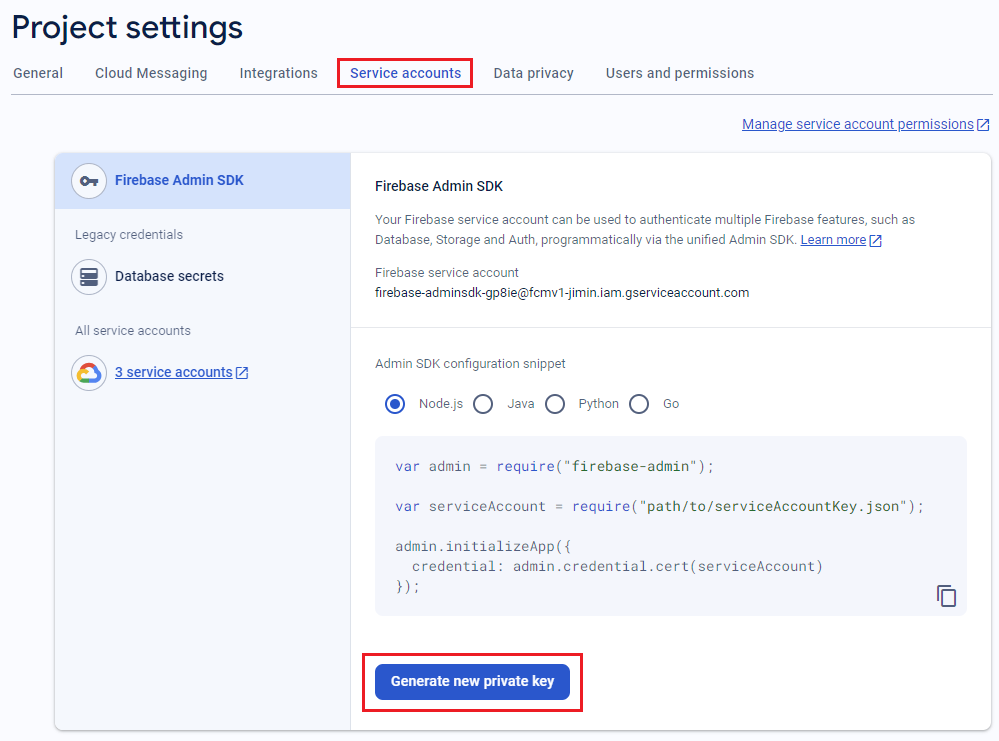
Leta upp och öppna den nedladdade JSON-filen. Du behöver värden från den här filen för nästa steg.
2. Ange autentiseringsuppgifterna för den privata nyckeln för Google (FCM v1)
Öppna meddelandehubben för Azure Communication Services i Azure-portalen.
Öppna Inställningar> Google (FCM v1).
Ange värdena från den nedladdade JSON-filen i textrutorna för Privat nyckel, Klient-e-post och Projekt-ID.
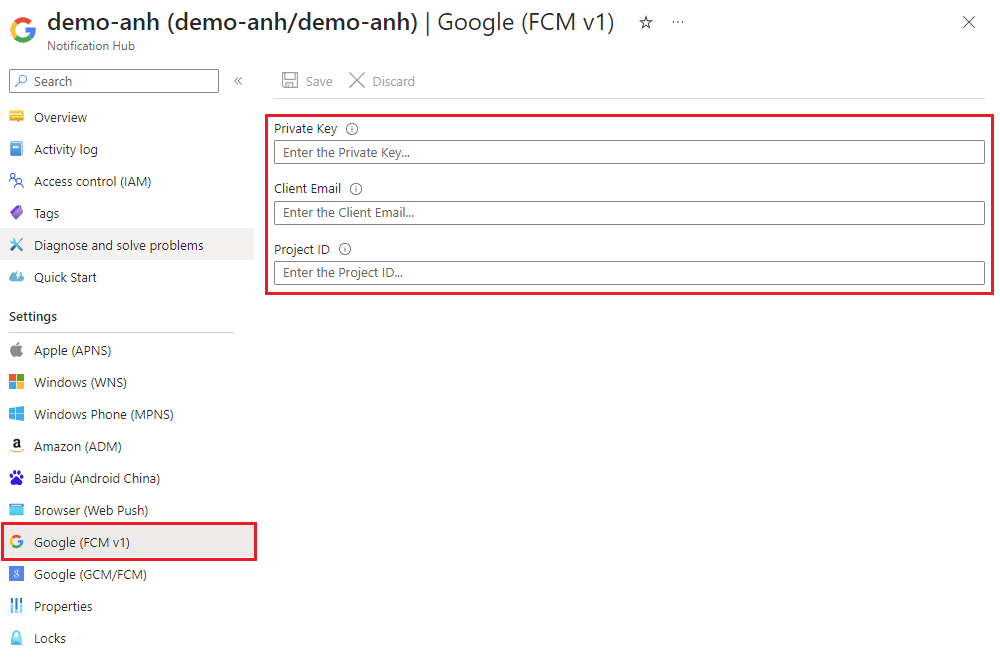
Klicka på Spara.
3. Kontrollera att ditt program tar emot push-meddelanden
Vänta några minuter tills ändringarna som du har gjort på Meddelandehubben börjar gälla. Ditt program kan uppleva duplicerade push-meddelanden eller missade meddelanden under den här tiden.
Kontrollera att ditt program tar emot push-meddelanden utan fel.
Felsökning
Om ditt program inte kan ta emot push-meddelanden kontrollerar du att dina nya FCM v1-autentiseringsuppgifter är korrekta. Upprepa stegen i det här dokumentet efter behov för att generera en privat nyckel i Firebase-konsolen eller Ange autentiseringsuppgifterna för den privata nyckeln för Google (FCM v1).
Om ditt program fortfarande inte kan ta emot push-meddelanden kontaktar du Azure Communication Services på supporten för Microsoft Azure Help+ .
Relaterade artiklar
Aktivera push-meddelanden i din Android-chattappAktivera push-meddelanden för samtal